OPEL ADAM 2014 –†—К–Ї–Њ–≤–Њ–і—Б—В–≤–Њ –Ј–∞ –Ш–љ—Д–Њ—В–µ–є–љ–Љ—К–љ—В (in Bulgarian)
Manufacturer: OPEL, Model Year: 2014, Model line: ADAM, Model: OPEL ADAM 2014Pages: 123, PDF Size: 1.92 MB
Page 41 of 123
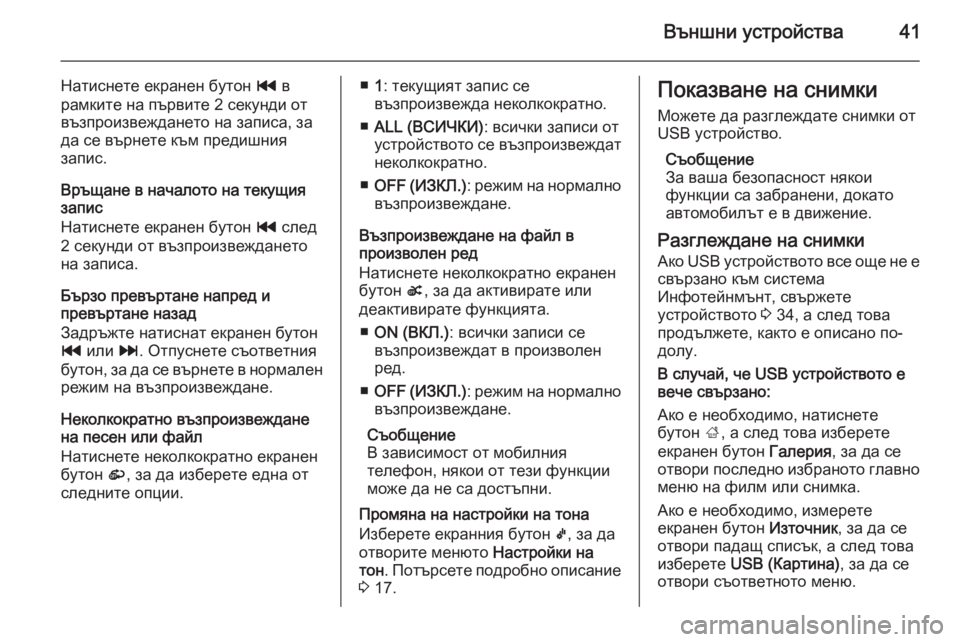
–Т—К–љ—И–љ–Є —Г—Б—В—А–Њ–є—Б—В–≤–∞41
–Э–∞—В–Є—Б–љ–µ—В–µ –µ–Ї—А–∞–љ–µ–љ –±—Г—В–Њ–љ t –≤
—А–∞–Љ–Ї–Є—В–µ –љ–∞ –њ—К—А–≤–Є—В–µ 2 —Б–µ–Ї—Г–љ–і–Є –Њ—В
–≤—К–Ј–њ—А–Њ–Є–Ј–≤–µ–ґ–і–∞–љ–µ—В–Њ –љ–∞ –Ј–∞–њ–Є—Б–∞, –Ј–∞
–і–∞ —Б–µ –≤—К—А–љ–µ—В–µ –Ї—К–Љ –њ—А–µ–і–Є—И–љ–Є—П
–Ј–∞–њ–Є—Б.
–Т—А—К—Й–∞–љ–µ –≤ –љ–∞—З–∞–ї–Њ—В–Њ –љ–∞ —В–µ–Ї—Г—Й–Є—П
–Ј–∞–њ–Є—Б
–Э–∞—В–Є—Б–љ–µ—В–µ –µ–Ї—А–∞–љ–µ–љ –±—Г—В–Њ–љ t —Б–ї–µ–і
2 —Б–µ–Ї—Г–љ–і–Є –Њ—В –≤—К–Ј–њ—А–Њ–Є–Ј–≤–µ–ґ–і–∞–љ–µ—В–Њ
–љ–∞ –Ј–∞–њ–Є—Б–∞.
–С—К—А–Ј–Њ –њ—А–µ–≤—К—А—В–∞–љ–µ –љ–∞–њ—А–µ–і –Є
–њ—А–µ–≤—К—А—В–∞–љ–µ –љ–∞–Ј–∞–і
–Ч–∞–і—А—К–ґ—В–µ –љ–∞—В–Є—Б–љ–∞—В –µ–Ї—А–∞–љ–µ–љ –±—Г—В–Њ–љ
t –Є–ї–Є v. –Ю—В–њ—Г—Б–љ–µ—В–µ —Б—К–Њ—В–≤–µ—В–љ–Є—П
–±—Г—В–Њ–љ, –Ј–∞ –і–∞ —Б–µ –≤—К—А–љ–µ—В–µ –≤ –љ–Њ—А–Љ–∞–ї–µ–љ
—А–µ–ґ–Є–Љ –љ–∞ –≤—К–Ј–њ—А–Њ–Є–Ј–≤–µ–ґ–і–∞–љ–µ.
–Э–µ–Ї–Њ–ї–Ї–Њ–Ї—А–∞—В–љ–Њ –≤—К–Ј–њ—А–Њ–Є–Ј–≤–µ–ґ–і–∞–љ–µ
–љ–∞ –њ–µ—Б–µ–љ –Є–ї–Є —Д–∞–є–ї
–Э–∞—В–Є—Б–љ–µ—В–µ –љ–µ–Ї–Њ–ї–Ї–Њ–Ї—А–∞—В–љ–Њ –µ–Ї—А–∞–љ–µ–љ
–±—Г—В–Њ–љ r, –Ј–∞ –і–∞ –Є–Ј–±–µ—А–µ—В–µ –µ–і–љ–∞ –Њ—В
—Б–ї–µ–і–љ–Є—В–µ –Њ–њ—Ж–Є–Є.вЦ† 1: —В–µ–Ї—Г—Й–Є—П—В –Ј–∞–њ–Є—Б —Б–µ
–≤—К–Ј–њ—А–Њ–Є–Ј–≤–µ–ґ–і–∞ –љ–µ–Ї–Њ–ї–Ї–Њ–Ї—А–∞—В–љ–Њ.
вЦ† ALL (–Т–°–Ш–І–Ъ–Ш) : –≤—Б–Є—З–Ї–Є –Ј–∞–њ–Є—Б–Є –Њ—В
—Г—Б—В—А–Њ–є—Б—В–≤–Њ—В–Њ —Б–µ –≤—К–Ј–њ—А–Њ–Є–Ј–≤–µ–ґ–і–∞—В –љ–µ–Ї–Њ–ї–Ї–Њ–Ї—А–∞—В–љ–Њ.
вЦ† OFF ( –Ш–Ч–Ъ–Ы.) : —А–µ–ґ–Є–Љ –љ–∞ –љ–Њ—А–Љ–∞–ї–љ–Њ
–≤—К–Ј–њ—А–Њ–Є–Ј–≤–µ–ґ–і–∞–љ–µ.
–Т—К–Ј–њ—А–Њ–Є–Ј–≤–µ–ґ–і–∞–љ–µ –љ–∞ —Д–∞–є–ї –≤
–њ—А–Њ–Є–Ј–≤–Њ–ї–µ–љ —А–µ–і
–Э–∞—В–Є—Б–љ–µ—В–µ –љ–µ–Ї–Њ–ї–Ї–Њ–Ї—А–∞—В–љ–Њ –µ–Ї—А–∞–љ–µ–љ
–±—Г—В–Њ–љ s, –Ј–∞ –і–∞ –∞–Ї—В–Є–≤–Є—А–∞—В–µ –Є–ї–Є
–і–µ–∞–Ї—В–Є–≤–Є—А–∞—В–µ —Д—Г–љ–Ї—Ж–Є—П—В–∞.
вЦ† ON (–Т–Ъ–Ы.) : –≤—Б–Є—З–Ї–Є –Ј–∞–њ–Є—Б–Є —Б–µ
–≤—К–Ј–њ—А–Њ–Є–Ј–≤–µ–ґ–і–∞—В –≤ –њ—А–Њ–Є–Ј–≤–Њ–ї–µ–љ
—А–µ–і.
вЦ† OFF ( –Ш–Ч–Ъ–Ы.) : —А–µ–ґ–Є–Љ –љ–∞ –љ–Њ—А–Љ–∞–ї–љ–Њ
–≤—К–Ј–њ—А–Њ–Є–Ј–≤–µ–ґ–і–∞–љ–µ.
–°—К–Њ–±—Й–µ–љ–Є–µ
–Т –Ј–∞–≤–Є—Б–Є–Љ–Њ—Б—В –Њ—В –Љ–Њ–±–Є–ї–љ–Є—П
—В–µ–ї–µ—Д–Њ–љ, –љ—П–Ї–Њ–Є –Њ—В —В–µ–Ј–Є —Д—Г–љ–Ї—Ж–Є–Є
–Љ–Њ–ґ–µ –і–∞ –љ–µ —Б–∞ –і–Њ—Б—В—К–њ–љ–Є.
–Я—А–Њ–Љ—П–љ–∞ –љ–∞ –љ–∞—Б—В—А–Њ–є–Ї–Є –љ–∞ —В–Њ–љ–∞
–Ш–Ј–±–µ—А–µ—В–µ –µ–Ї—А–∞–љ–љ–Є—П –±—Г—В–Њ–љ k, –Ј–∞ –і–∞
–Њ—В–≤–Њ—А–Є—В–µ –Љ–µ–љ—О—В–Њ –Э–∞—Б—В—А–Њ–є–Ї–Є –љ–∞
—В–Њ–љ . –Я–Њ—В—К—А—Б–µ—В–µ –њ–Њ–і—А–Њ–±–љ–Њ –Њ–њ–Є—Б–∞–љ–Є–µ
3 17.–Я–Њ–Ї–∞–Ј–≤–∞–љ–µ –љ–∞ —Б–љ–Є–Љ–Ї–Є
–Ь–Њ–ґ–µ—В–µ –і–∞ —А–∞–Ј–≥–ї–µ–ґ–і–∞—В–µ —Б–љ–Є–Љ–Ї–Є –Њ—В
USB —Г—Б—В—А–Њ–є—Б—В–≤–Њ.
–°—К–Њ–±—Й–µ–љ–Є–µ
–Ч–∞ –≤–∞—И–∞ –±–µ–Ј–Њ–њ–∞—Б–љ–Њ—Б—В –љ—П–Ї–Њ–Є
—Д—Г–љ–Ї—Ж–Є–Є —Б–∞ –Ј–∞–±—А–∞–љ–µ–љ–Є, –і–Њ–Ї–∞—В–Њ
–∞–≤—В–Њ–Љ–Њ–±–Є–ї—К—В –µ –≤ –і–≤–Є–ґ–µ–љ–Є–µ.
–†–∞–Ј–≥–ї–µ–ґ–і–∞–љ–µ –љ–∞ —Б–љ–Є–Љ–Ї–Є –Р–Ї–Њ USB —Г—Б—В—А–Њ–є—Б—В–≤–Њ—В–Њ –≤—Б–µ –Њ—Й–µ –љ–µ –µ
—Б–≤—К—А–Ј–∞–љ–Њ –Ї—К–Љ —Б–Є—Б—В–µ–Љ–∞
–Ш–љ—Д–Њ—В–µ–є–љ–Љ—К–љ—В, —Б–≤—К—А–ґ–µ—В–µ
—Г—Б—В—А–Њ–є—Б—В–≤–Њ—В–Њ 3 34, –∞ —Б–ї–µ–і —В–Њ–≤–∞
–њ—А–Њ–і—К–ї–ґ–µ—В–µ, –Ї–∞–Ї—В–Њ –µ –Њ–њ–Є—Б–∞–љ–Њ –њ–Њ- –і–Њ–ї—Г.
–Т —Б–ї—Г—З–∞–є, —З–µ USB —Г—Б—В—А–Њ–є—Б—В–≤–Њ—В–Њ –µ
–≤–µ—З–µ —Б–≤—К—А–Ј–∞–љ–Њ:
–Р–Ї–Њ –µ –љ–µ–Њ–±—Е–Њ–і–Є–Љ–Њ, –љ–∞—В–Є—Б–љ–µ—В–µ
–±—Г—В–Њ–љ ;, –∞ —Б–ї–µ–і —В–Њ–≤–∞ –Є–Ј–±–µ—А–µ—В–µ
–µ–Ї—А–∞–љ–µ–љ –±—Г—В–Њ–љ –У–∞–ї–µ—А–Є—П, –Ј–∞ –і–∞ —Б–µ
–Њ—В–≤–Њ—А–Є –њ–Њ—Б–ї–µ–і–љ–Њ –Є–Ј–±—А–∞–љ–Њ—В–Њ –≥–ї–∞–≤–љ–Њ
–Љ–µ–љ—О –љ–∞ —Д–Є–ї–Љ –Є–ї–Є —Б–љ–Є–Љ–Ї–∞.
–Р–Ї–Њ –µ –љ–µ–Њ–±—Е–Њ–і–Є–Љ–Њ, –Є–Ј–Љ–µ—А–µ—В–µ
–µ–Ї—А–∞–љ–µ–љ –±—Г—В–Њ–љ –Ш–Ј—В–Њ—З–љ–Є–Ї, –Ј–∞ –і–∞ —Б–µ
–Њ—В–≤–Њ—А–Є –њ–∞–і–∞—Й —Б–њ–Є—Б—К–Ї, –∞ —Б–ї–µ–і —В–Њ–≤–∞
–Є–Ј–±–µ—А–µ—В–µ USB (–Ъ–∞—А—В–Є–љ–∞) , –Ј–∞ –і–∞ —Б–µ
–Њ—В–≤–Њ—А–Є —Б—К–Њ—В–≤–µ—В–љ–Њ—В–Њ –Љ–µ–љ—О.
Page 42 of 123
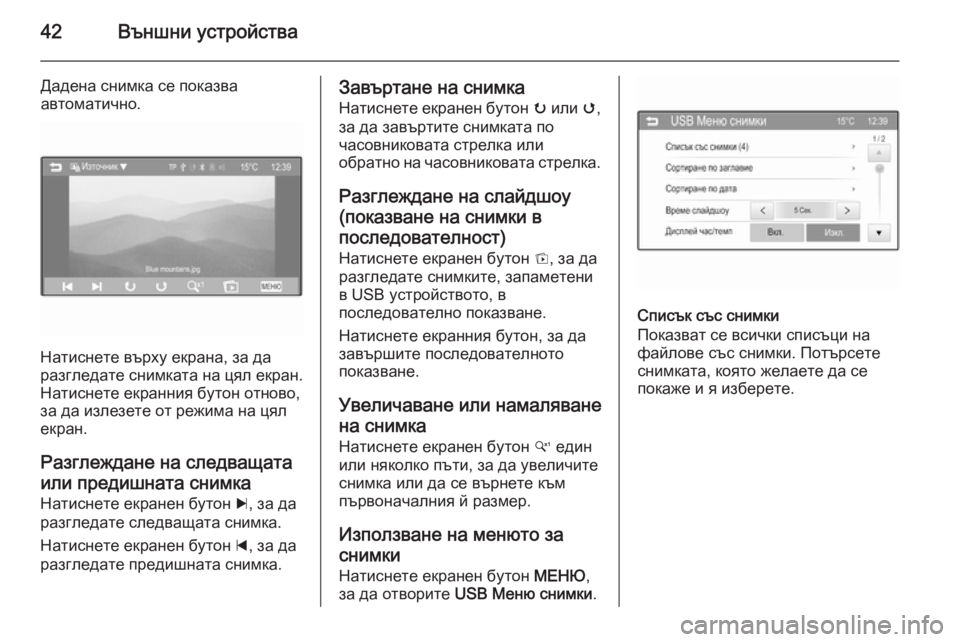
42–Т—К–љ—И–љ–Є —Г—Б—В—А–Њ–є—Б—В–≤–∞
–Ф–∞–і–µ–љ–∞ —Б–љ–Є–Љ–Ї–∞ —Б–µ –њ–Њ–Ї–∞–Ј–≤–∞
–∞–≤—В–Њ–Љ–∞—В–Є—З–љ–Њ.
–Э–∞—В–Є—Б–љ–µ—В–µ –≤—К—А—Е—Г –µ–Ї—А–∞–љ–∞, –Ј–∞ –і–∞
—А–∞–Ј–≥–ї–µ–і–∞—В–µ —Б–љ–Є–Љ–Ї–∞—В–∞ –љ–∞ —Ж—П–ї –µ–Ї—А–∞–љ.
–Э–∞—В–Є—Б–љ–µ—В–µ –µ–Ї—А–∞–љ–љ–Є—П –±—Г—В–Њ–љ –Њ—В–љ–Њ–≤–Њ,
–Ј–∞ –і–∞ –Є–Ј–ї–µ–Ј–µ—В–µ –Њ—В —А–µ–ґ–Є–Љ–∞ –љ–∞ —Ж—П–ї
–µ–Ї—А–∞–љ.
–†–∞–Ј–≥–ї–µ–ґ–і–∞–љ–µ –љ–∞ —Б–ї–µ–і–≤–∞—Й–∞—В–∞
–Є–ї–Є –њ—А–µ–і–Є—И–љ–∞—В–∞ —Б–љ–Є–Љ–Ї–∞ –Э–∞—В–Є—Б–љ–µ—В–µ –µ–Ї—А–∞–љ–µ–љ –±—Г—В–Њ–љ c, –Ј–∞ –і–∞
—А–∞–Ј–≥–ї–µ–і–∞—В–µ —Б–ї–µ–і–≤–∞—Й–∞—В–∞ —Б–љ–Є–Љ–Ї–∞.
–Э–∞—В–Є—Б–љ–µ—В–µ –µ–Ї—А–∞–љ–µ–љ –±—Г—В–Њ–љ d, –Ј–∞ –і–∞
—А–∞–Ј–≥–ї–µ–і–∞—В–µ –њ—А–µ–і–Є—И–љ–∞—В–∞ —Б–љ–Є–Љ–Ї–∞.
–Ч–∞–≤—К—А—В–∞–љ–µ –љ–∞ —Б–љ–Є–Љ–Ї–∞
–Э–∞—В–Є—Б–љ–µ—В–µ –µ–Ї—А–∞–љ–µ–љ –±—Г—В–Њ–љ u –Є–ї–Є v,
–Ј–∞ –і–∞ –Ј–∞–≤—К—А—В–Є—В–µ —Б–љ–Є–Љ–Ї–∞—В–∞ –њ–Њ —З–∞—Б–Њ–≤–љ–Є–Ї–Њ–≤–∞—В–∞ —Б—В—А–µ–ї–Ї–∞ –Є–ї–Є
–Њ–±—А–∞—В–љ–Њ –љ–∞ —З–∞—Б–Њ–≤–љ–Є–Ї–Њ–≤–∞—В–∞ —Б—В—А–µ–ї–Ї–∞.
–†–∞–Ј–≥–ї–µ–ґ–і–∞–љ–µ –љ–∞ —Б–ї–∞–є–і—И–Њ—Г
(–њ–Њ–Ї–∞–Ј–≤–∞–љ–µ –љ–∞ —Б–љ–Є–Љ–Ї–Є –≤ –њ–Њ—Б–ї–µ–і–Њ–≤–∞—В–µ–ї–љ–Њ—Б—В) –Э–∞—В–Є—Б–љ–µ—В–µ –µ–Ї—А–∞–љ–µ–љ –±—Г—В–Њ–љ t, –Ј–∞ –і–∞
—А–∞–Ј–≥–ї–µ–і–∞—В–µ —Б–љ–Є–Љ–Ї–Є—В–µ, –Ј–∞–њ–∞–Љ–µ—В–µ–љ–Є
–≤ USB —Г—Б—В—А–Њ–є—Б—В–≤–Њ—В–Њ, –≤
–њ–Њ—Б–ї–µ–і–Њ–≤–∞—В–µ–ї–љ–Њ –њ–Њ–Ї–∞–Ј–≤–∞–љ–µ.
–Э–∞—В–Є—Б–љ–µ—В–µ –µ–Ї—А–∞–љ–љ–Є—П –±—Г—В–Њ–љ, –Ј–∞ –і–∞
–Ј–∞–≤—К—А—И–Є—В–µ –њ–Њ—Б–ї–µ–і–Њ–≤–∞—В–µ–ї–љ–Њ—В–Њ
–њ–Њ–Ї–∞–Ј–≤–∞–љ–µ.
–£–≤–µ–ї–Є—З–∞–≤–∞–љ–µ –Є–ї–Є –љ–∞–Љ–∞–ї—П–≤–∞–љ–µ –љ–∞ —Б–љ–Є–Љ–Ї–∞ –Э–∞—В–Є—Б–љ–µ—В–µ –µ–Ї—А–∞–љ–µ–љ –±—Г—В–Њ–љ w –µ–і–Є–љ
–Є–ї–Є –љ—П–Ї–Њ–ї–Ї–Њ –њ—К—В–Є, –Ј–∞ –і–∞ —Г–≤–µ–ї–Є—З–Є—В–µ
—Б–љ–Є–Љ–Ї–∞ –Є–ї–Є –і–∞ —Б–µ –≤—К—А–љ–µ—В–µ –Ї—К–Љ
–њ—К—А–≤–Њ–љ–∞—З–∞–ї–љ–Є—П –є —А–∞–Ј–Љ–µ—А.
–Ш–Ј–њ–Њ–ї–Ј–≤–∞–љ–µ –љ–∞ –Љ–µ–љ—О—В–Њ –Ј–∞
—Б–љ–Є–Љ–Ї–Є
–Э–∞—В–Є—Б–љ–µ—В–µ –µ–Ї—А–∞–љ–µ–љ –±—Г—В–Њ–љ –Ь–Х–Э–Ѓ,
–Ј–∞ –і–∞ –Њ—В–≤–Њ—А–Є—В–µ USB –Ь–µ–љ—О —Б–љ–Є–Љ–Ї–Є .
–°–њ–Є—Б—К–Ї —Б—К—Б —Б–љ–Є–Љ–Ї–Є
–Я–Њ–Ї–∞–Ј–≤–∞—В —Б–µ –≤—Б–Є—З–Ї–Є —Б–њ–Є—Б—К—Ж–Є –љ–∞
—Д–∞–є–ї–Њ–≤–µ —Б—К—Б —Б–љ–Є–Љ–Ї–Є. –Я–Њ—В—К—А—Б–µ—В–µ
—Б–љ–Є–Љ–Ї–∞—В–∞, –Ї–Њ—П—В–Њ –ґ–µ–ї–∞–µ—В–µ –і–∞ —Б–µ
–њ–Њ–Ї–∞–ґ–µ –Є —П –Є–Ј–±–µ—А–µ—В–µ.
Page 43 of 123
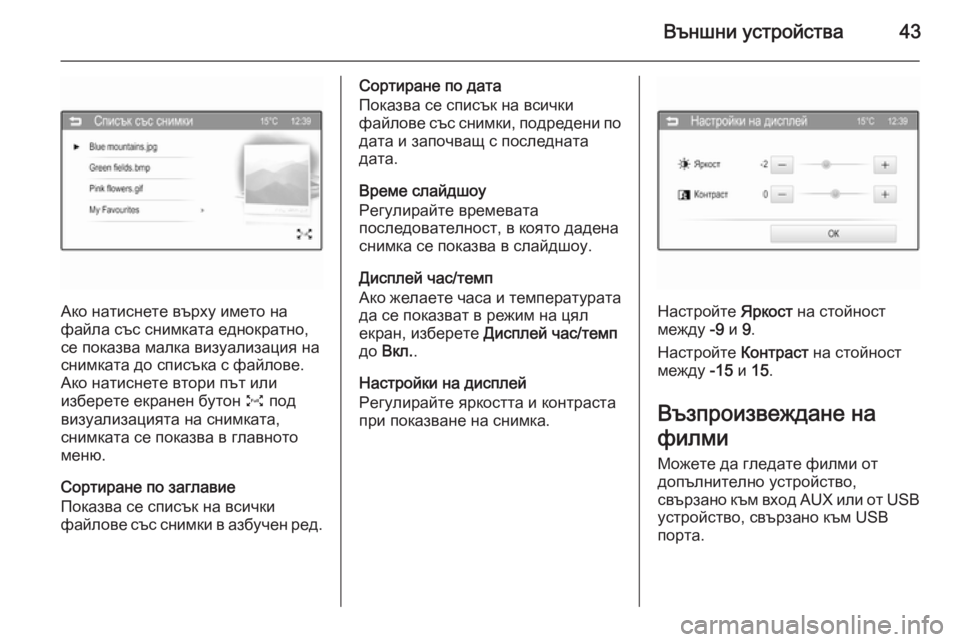
–Т—К–љ—И–љ–Є —Г—Б—В—А–Њ–є—Б—В–≤–∞43
–Р–Ї–Њ –љ–∞—В–Є—Б–љ–µ—В–µ –≤—К—А—Е—Г –Є–Љ–µ—В–Њ –љ–∞
—Д–∞–є–ї–∞ —Б—К—Б —Б–љ–Є–Љ–Ї–∞—В–∞ –µ–і–љ–Њ–Ї—А–∞—В–љ–Њ,
—Б–µ –њ–Њ–Ї–∞–Ј–≤–∞ –Љ–∞–ї–Ї–∞ –≤–Є–Ј—Г–∞–ї–Є–Ј–∞—Ж–Є—П –љ–∞
—Б–љ–Є–Љ–Ї–∞—В–∞ –і–Њ —Б–њ–Є—Б—К–Ї–∞ —Б —Д–∞–є–ї–Њ–≤–µ. –Р–Ї–Њ –љ–∞—В–Є—Б–љ–µ—В–µ –≤—В–Њ—А–Є –њ—К—В –Є–ї–Є
–Є–Ј–±–µ—А–µ—В–µ –µ–Ї—А–∞–љ–µ–љ –±—Г—В–Њ–љ O –њ–Њ–і
–≤–Є–Ј—Г–∞–ї–Є–Ј–∞—Ж–Є—П—В–∞ –љ–∞ —Б–љ–Є–Љ–Ї–∞—В–∞,
—Б–љ–Є–Љ–Ї–∞—В–∞ —Б–µ –њ–Њ–Ї–∞–Ј–≤–∞ –≤ –≥–ї–∞–≤–љ–Њ—В–Њ
–Љ–µ–љ—О.
–°–Њ—А—В–Є—А–∞–љ–µ –њ–Њ –Ј–∞–≥–ї–∞–≤–Є–µ
–Я–Њ–Ї–∞–Ј–≤–∞ —Б–µ —Б–њ–Є—Б—К–Ї –љ–∞ –≤—Б–Є—З–Ї–Є
—Д–∞–є–ї–Њ–≤–µ —Б—К—Б —Б–љ–Є–Љ–Ї–Є –≤ –∞–Ј–±—Г—З–µ–љ —А–µ–і.
–°–Њ—А—В–Є—А–∞–љ–µ –њ–Њ –і–∞—В–∞
–Я–Њ–Ї–∞–Ј–≤–∞ —Б–µ —Б–њ–Є—Б—К–Ї –љ–∞ –≤—Б–Є—З–Ї–Є
—Д–∞–є–ї–Њ–≤–µ —Б—К—Б —Б–љ–Є–Љ–Ї–Є, –њ–Њ–і—А–µ–і–µ–љ–Є –њ–Њ
–і–∞—В–∞ –Є –Ј–∞–њ–Њ—З–≤–∞—Й —Б –њ–Њ—Б–ї–µ–і–љ–∞—В–∞
–і–∞—В–∞.
–Т—А–µ–Љ–µ —Б–ї–∞–є–і—И–Њ—Г
–†–µ–≥—Г–ї–Є—А–∞–є—В–µ –≤—А–µ–Љ–µ–≤–∞—В–∞
–њ–Њ—Б–ї–µ–і–Њ–≤–∞—В–µ–ї–љ–Њ—Б—В, –≤ –Ї–Њ—П—В–Њ –і–∞–і–µ–љ–∞
—Б–љ–Є–Љ–Ї–∞ —Б–µ –њ–Њ–Ї–∞–Ј–≤–∞ –≤ —Б–ї–∞–є–і—И–Њ—Г.
–Ф–Є—Б–њ–ї–µ–є —З–∞—Б/—В–µ–Љ–њ
–Р–Ї–Њ –ґ–µ–ї–∞–µ—В–µ —З–∞—Б–∞ –Є —В–µ–Љ–њ–µ—А–∞—В—Г—А–∞—В–∞ –і–∞ —Б–µ –њ–Њ–Ї–∞–Ј–≤–∞—В –≤ —А–µ–ґ–Є–Љ –љ–∞ —Ж—П–ї
–µ–Ї—А–∞–љ, –Є–Ј–±–µ—А–µ—В–µ –Ф–Є—Б–њ–ї–µ–є —З–∞—Б/—В–µ–Љ–њ
–і–Њ –Т–Ї–ї. .
–Э–∞—Б—В—А–Њ–є–Ї–Є –љ–∞ –і–Є—Б–њ–ї–µ–є
–†–µ–≥—Г–ї–Є—А–∞–є—В–µ —П—А–Ї–Њ—Б—В—В–∞ –Є –Ї–Њ–љ—В—А–∞—Б—В–∞
–њ—А–Є –њ–Њ–Ї–∞–Ј–≤–∞–љ–µ –љ–∞ —Б–љ–Є–Љ–Ї–∞.
–Э–∞—Б—В—А–Њ–є—В–µ –ѓ—А–Ї–Њ—Б—В –љ–∞ —Б—В–Њ–є–љ–Њ—Б—В
–Љ–µ–ґ–і—Г -9 –Є 9.
–Э–∞—Б—В—А–Њ–є—В–µ –Ъ–Њ–љ—В—А–∞—Б—В –љ–∞ —Б—В–Њ–є–љ–Њ—Б—В
–Љ–µ–ґ–і—Г -15 –Є 15.
–Т—К–Ј–њ—А–Њ–Є–Ј–≤–µ–ґ–і–∞–љ–µ –љ–∞
—Д–Є–ї–Љ–Є
–Ь–Њ–ґ–µ—В–µ –і–∞ –≥–ї–µ–і–∞—В–µ —Д–Є–ї–Љ–Є –Њ—В
–і–Њ–њ—К–ї–љ–Є—В–µ–ї–љ–Њ —Г—Б—В—А–Њ–є—Б—В–≤–Њ,
—Б–≤—К—А–Ј–∞–љ–Њ –Ї—К–Љ –≤—Е–Њ–і AUX –Є–ї–Є –Њ—В USB —Г—Б—В—А–Њ–є—Б—В–≤–Њ, —Б–≤—К—А–Ј–∞–љ–Њ –Ї—К–Љ USB
–њ–Њ—А—В–∞.
Page 44 of 123
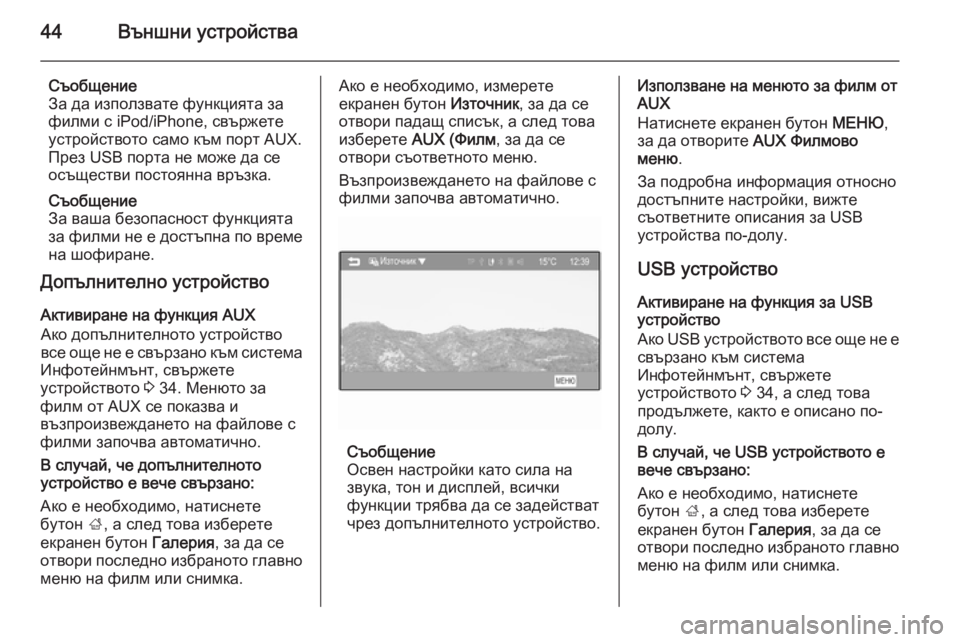
44–Т—К–љ—И–љ–Є —Г—Б—В—А–Њ–є—Б—В–≤–∞
–°—К–Њ–±—Й–µ–љ–Є–µ
–Ч–∞ –і–∞ –Є–Ј–њ–Њ–ї–Ј–≤–∞—В–µ —Д—Г–љ–Ї—Ж–Є—П—В–∞ –Ј–∞
—Д–Є–ї–Љ–Є —Б iPod/iPhone, —Б–≤—К—А–ґ–µ—В–µ
—Г—Б—В—А–Њ–є—Б—В–≤–Њ—В–Њ —Б–∞–Љ–Њ –Ї—К–Љ –њ–Њ—А—В AUX.
–Я—А–µ–Ј USB –њ–Њ—А—В–∞ –љ–µ –Љ–Њ–ґ–µ –і–∞ —Б–µ
–Њ—Б—К—Й–µ—Б—В–≤–Є –њ–Њ—Б—В–Њ—П–љ–љ–∞ –≤—А—К–Ј–Ї–∞.
–°—К–Њ–±—Й–µ–љ–Є–µ
–Ч–∞ –≤–∞—И–∞ –±–µ–Ј–Њ–њ–∞—Б–љ–Њ—Б—В —Д—Г–љ–Ї—Ж–Є—П—В–∞
–Ј–∞ —Д–Є–ї–Љ–Є –љ–µ –µ –і–Њ—Б—В—К–њ–љ–∞ –њ–Њ –≤—А–µ–Љ–µ
–љ–∞ —И–Њ—Д–Є—А–∞–љ–µ.
–Ф–Њ–њ—К–ї–љ–Є—В–µ–ї–љ–Њ —Г—Б—В—А–Њ–є—Б—В–≤–Њ
–Р–Ї—В–Є–≤–Є—А–∞–љ–µ –љ–∞ —Д—Г–љ–Ї—Ж–Є—П AUX
–Р–Ї–Њ –і–Њ–њ—К–ї–љ–Є—В–µ–ї–љ–Њ—В–Њ —Г—Б—В—А–Њ–є—Б—В–≤–Њ
–≤—Б–µ –Њ—Й–µ –љ–µ –µ —Б–≤—К—А–Ј–∞–љ–Њ –Ї—К–Љ —Б–Є—Б—В–µ–Љ–∞
–Ш–љ—Д–Њ—В–µ–є–љ–Љ—К–љ—В, —Б–≤—К—А–ґ–µ—В–µ
—Г—Б—В—А–Њ–є—Б—В–≤–Њ—В–Њ 3 34. –Ь–µ–љ—О—В–Њ –Ј–∞
—Д–Є–ї–Љ –Њ—В AUX —Б–µ –њ–Њ–Ї–∞–Ј–≤–∞ –Є
–≤—К–Ј–њ—А–Њ–Є–Ј–≤–µ–ґ–і–∞–љ–µ—В–Њ –љ–∞ —Д–∞–є–ї–Њ–≤–µ —Б
—Д–Є–ї–Љ–Є –Ј–∞–њ–Њ—З–≤–∞ –∞–≤—В–Њ–Љ–∞—В–Є—З–љ–Њ.
–Т —Б–ї—Г—З–∞–є, —З–µ –і–Њ–њ—К–ї–љ–Є—В–µ–ї–љ–Њ—В–Њ
—Г—Б—В—А–Њ–є—Б—В–≤–Њ –µ –≤–µ—З–µ —Б–≤—К—А–Ј–∞–љ–Њ:
–Р–Ї–Њ –µ –љ–µ–Њ–±—Е–Њ–і–Є–Љ–Њ, –љ–∞—В–Є—Б–љ–µ—В–µ
–±—Г—В–Њ–љ ;, –∞ —Б–ї–µ–і —В–Њ–≤–∞ –Є–Ј–±–µ—А–µ—В–µ
–µ–Ї—А–∞–љ–µ–љ –±—Г—В–Њ–љ –У–∞–ї–µ—А–Є—П, –Ј–∞ –і–∞ —Б–µ
–Њ—В–≤–Њ—А–Є –њ–Њ—Б–ї–µ–і–љ–Њ –Є–Ј–±—А–∞–љ–Њ—В–Њ –≥–ї–∞–≤–љ–Њ
–Љ–µ–љ—О –љ–∞ —Д–Є–ї–Љ –Є–ї–Є —Б–љ–Є–Љ–Ї–∞.–Р–Ї–Њ –µ –љ–µ–Њ–±—Е–Њ–і–Є–Љ–Њ, –Є–Ј–Љ–µ—А–µ—В–µ
–µ–Ї—А–∞–љ–µ–љ –±—Г—В–Њ–љ –Ш–Ј—В–Њ—З–љ–Є–Ї, –Ј–∞ –і–∞ —Б–µ
–Њ—В–≤–Њ—А–Є –њ–∞–і–∞—Й —Б–њ–Є—Б—К–Ї, –∞ —Б–ї–µ–і —В–Њ–≤–∞
–Є–Ј–±–µ—А–µ—В–µ AUX (–§–Є–ї–Љ , –Ј–∞ –і–∞ —Б–µ
–Њ—В–≤–Њ—А–Є —Б—К–Њ—В–≤–µ—В–љ–Њ—В–Њ –Љ–µ–љ—О.
–Т—К–Ј–њ—А–Њ–Є–Ј–≤–µ–ґ–і–∞–љ–µ—В–Њ –љ–∞ —Д–∞–є–ї–Њ–≤–µ —Б
—Д–Є–ї–Љ–Є –Ј–∞–њ–Њ—З–≤–∞ –∞–≤—В–Њ–Љ–∞—В–Є—З–љ–Њ.
–°—К–Њ–±—Й–µ–љ–Є–µ
–Ю—Б–≤–µ–љ –љ–∞—Б—В—А–Њ–є–Ї–Є –Ї–∞—В–Њ —Б–Є–ї–∞ –љ–∞
–Ј–≤—Г–Ї–∞, —В–Њ–љ –Є –і–Є—Б–њ–ї–µ–є, –≤—Б–Є—З–Ї–Є
—Д—Г–љ–Ї—Ж–Є–Є —В—А—П–±–≤–∞ –і–∞ —Б–µ –Ј–∞–і–µ–є—Б—В–≤–∞—В —З—А–µ–Ј –і–Њ–њ—К–ї–љ–Є—В–µ–ї–љ–Њ—В–Њ —Г—Б—В—А–Њ–є—Б—В–≤–Њ.
–Ш–Ј–њ–Њ–ї–Ј–≤–∞–љ–µ –љ–∞ –Љ–µ–љ—О—В–Њ –Ј–∞ —Д–Є–ї–Љ –Њ—В
AUX
–Э–∞—В–Є—Б–љ–µ—В–µ –µ–Ї—А–∞–љ–µ–љ –±—Г—В–Њ–љ –Ь–Х–Э–Ѓ,
–Ј–∞ –і–∞ –Њ—В–≤–Њ—А–Є—В–µ AUX –§–Є–ї–Љ–Њ–≤–Њ
–Љ–µ–љ—О .
–Ч–∞ –њ–Њ–і—А–Њ–±–љ–∞ –Є–љ—Д–Њ—А–Љ–∞—Ж–Є—П –Њ—В–љ–Њ—Б–љ–Њ
–і–Њ—Б—В—К–њ–љ–Є—В–µ –љ–∞—Б—В—А–Њ–є–Ї–Є, –≤–Є–ґ—В–µ
—Б—К–Њ—В–≤–µ—В–љ–Є—В–µ –Њ–њ–Є—Б–∞–љ–Є—П –Ј–∞ USB
—Г—Б—В—А–Њ–є—Б—В–≤–∞ –њ–Њ-–і–Њ–ї—Г.
USB —Г—Б—В—А–Њ–є—Б—В–≤–Њ
–Р–Ї—В–Є–≤–Є—А–∞–љ–µ –љ–∞ —Д—Г–љ–Ї—Ж–Є—П –Ј–∞ USB
—Г—Б—В—А–Њ–є—Б—В–≤–Њ
–Р–Ї–Њ USB —Г—Б—В—А–Њ–є—Б—В–≤–Њ—В–Њ –≤—Б–µ –Њ—Й–µ –љ–µ –µ
—Б–≤—К—А–Ј–∞–љ–Њ –Ї—К–Љ —Б–Є—Б—В–µ–Љ–∞
–Ш–љ—Д–Њ—В–µ–є–љ–Љ—К–љ—В, —Б–≤—К—А–ґ–µ—В–µ
—Г—Б—В—А–Њ–є—Б—В–≤–Њ—В–Њ 3 34, –∞ —Б–ї–µ–і —В–Њ–≤–∞
–њ—А–Њ–і—К–ї–ґ–µ—В–µ, –Ї–∞–Ї—В–Њ –µ –Њ–њ–Є—Б–∞–љ–Њ –њ–Њ-
–і–Њ–ї—Г.
–Т —Б–ї—Г—З–∞–є, —З–µ USB —Г—Б—В—А–Њ–є—Б—В–≤–Њ—В–Њ –µ
–≤–µ—З–µ —Б–≤—К—А–Ј–∞–љ–Њ:
–Р–Ї–Њ –µ –љ–µ–Њ–±—Е–Њ–і–Є–Љ–Њ, –љ–∞—В–Є—Б–љ–µ—В–µ
–±—Г—В–Њ–љ ;, –∞ —Б–ї–µ–і —В–Њ–≤–∞ –Є–Ј–±–µ—А–µ—В–µ
–µ–Ї—А–∞–љ–µ–љ –±—Г—В–Њ–љ –У–∞–ї–µ—А–Є—П, –Ј–∞ –і–∞ —Б–µ
–Њ—В–≤–Њ—А–Є –њ–Њ—Б–ї–µ–і–љ–Њ –Є–Ј–±—А–∞–љ–Њ—В–Њ –≥–ї–∞–≤–љ–Њ
–Љ–µ–љ—О –љ–∞ —Д–Є–ї–Љ –Є–ї–Є —Б–љ–Є–Љ–Ї–∞.
Page 45 of 123
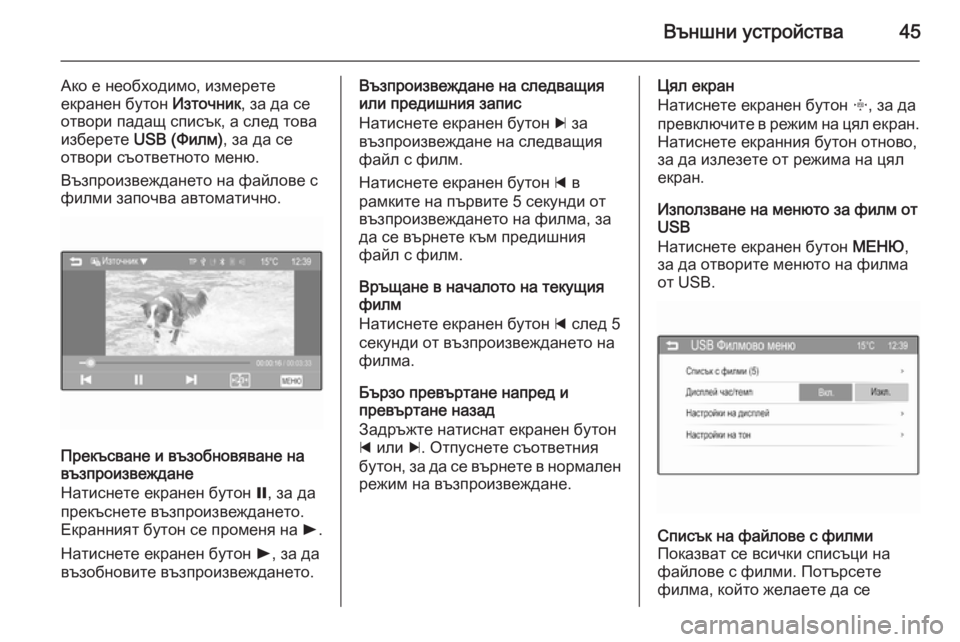
–Т—К–љ—И–љ–Є —Г—Б—В—А–Њ–є—Б—В–≤–∞45
–Р–Ї–Њ –µ –љ–µ–Њ–±—Е–Њ–і–Є–Љ–Њ, –Є–Ј–Љ–µ—А–µ—В–µ
–µ–Ї—А–∞–љ–µ–љ –±—Г—В–Њ–љ –Ш–Ј—В–Њ—З–љ–Є–Ї, –Ј–∞ –і–∞ —Б–µ
–Њ—В–≤–Њ—А–Є –њ–∞–і–∞—Й —Б–њ–Є—Б—К–Ї, –∞ —Б–ї–µ–і —В–Њ–≤–∞
–Є–Ј–±–µ—А–µ—В–µ USB (–§–Є–ї–Љ) , –Ј–∞ –і–∞ —Б–µ
–Њ—В–≤–Њ—А–Є —Б—К–Њ—В–≤–µ—В–љ–Њ—В–Њ –Љ–µ–љ—О.
–Т—К–Ј–њ—А–Њ–Є–Ј–≤–µ–ґ–і–∞–љ–µ—В–Њ –љ–∞ —Д–∞–є–ї–Њ–≤–µ —Б
—Д–Є–ї–Љ–Є –Ј–∞–њ–Њ—З–≤–∞ –∞–≤—В–Њ–Љ–∞—В–Є—З–љ–Њ.
–Я—А–µ–Ї—К—Б–≤–∞–љ–µ –Є –≤—К–Ј–Њ–±–љ–Њ–≤—П–≤–∞–љ–µ –љ–∞
–≤—К–Ј–њ—А–Њ–Є–Ј–≤–µ–ґ–і–∞–љ–µ
–Э–∞—В–Є—Б–љ–µ—В–µ –µ–Ї—А–∞–љ–µ–љ –±—Г—В–Њ–љ =, –Ј–∞ –і–∞
–њ—А–µ–Ї—К—Б–љ–µ—В–µ –≤—К–Ј–њ—А–Њ–Є–Ј–≤–µ–ґ–і–∞–љ–µ—В–Њ.
–Х–Ї—А–∞–љ–љ–Є—П—В –±—Г—В–Њ–љ —Б–µ –њ—А–Њ–Љ–µ–љ—П –љ–∞ l.
–Э–∞—В–Є—Б–љ–µ—В–µ –µ–Ї—А–∞–љ–µ–љ –±—Г—В–Њ–љ l, –Ј–∞ –і–∞
–≤—К–Ј–Њ–±–љ–Њ–≤–Є—В–µ –≤—К–Ј–њ—А–Њ–Є–Ј–≤–µ–ґ–і–∞–љ–µ—В–Њ.
–Т—К–Ј–њ—А–Њ–Є–Ј–≤–µ–ґ–і–∞–љ–µ –љ–∞ —Б–ї–µ–і–≤–∞—Й–Є—П
–Є–ї–Є –њ—А–µ–і–Є—И–љ–Є—П –Ј–∞–њ–Є—Б
–Э–∞—В–Є—Б–љ–µ—В–µ –µ–Ї—А–∞–љ–µ–љ –±—Г—В–Њ–љ c –Ј–∞
–≤—К–Ј–њ—А–Њ–Є–Ј–≤–µ–ґ–і–∞–љ–µ –љ–∞ —Б–ї–µ–і–≤–∞—Й–Є—П
—Д–∞–є–ї —Б —Д–Є–ї–Љ.
–Э–∞—В–Є—Б–љ–µ—В–µ –µ–Ї—А–∞–љ–µ–љ –±—Г—В–Њ–љ d –≤
—А–∞–Љ–Ї–Є—В–µ –љ–∞ –њ—К—А–≤–Є—В–µ 5 —Б–µ–Ї—Г–љ–і–Є –Њ—В –≤—К–Ј–њ—А–Њ–Є–Ј–≤–µ–ґ–і–∞–љ–µ—В–Њ –љ–∞ —Д–Є–ї–Љ–∞, –Ј–∞
–і–∞ —Б–µ –≤—К—А–љ–µ—В–µ –Ї—К–Љ –њ—А–µ–і–Є—И–љ–Є—П
—Д–∞–є–ї —Б —Д–Є–ї–Љ.
–Т—А—К—Й–∞–љ–µ –≤ –љ–∞—З–∞–ї–Њ—В–Њ –љ–∞ —В–µ–Ї—Г—Й–Є—П
—Д–Є–ї–Љ
–Э–∞—В–Є—Б–љ–µ—В–µ –µ–Ї—А–∞–љ–µ–љ –±—Г—В–Њ–љ d —Б–ї–µ–і 5
—Б–µ–Ї—Г–љ–і–Є –Њ—В –≤—К–Ј–њ—А–Њ–Є–Ј–≤–µ–ґ–і–∞–љ–µ—В–Њ –љ–∞
—Д–Є–ї–Љ–∞.
–С—К—А–Ј–Њ –њ—А–µ–≤—К—А—В–∞–љ–µ –љ–∞–њ—А–µ–і –Є
–њ—А–µ–≤—К—А—В–∞–љ–µ –љ–∞–Ј–∞–і
–Ч–∞–і—А—К–ґ—В–µ –љ–∞—В–Є—Б–љ–∞—В –µ–Ї—А–∞–љ–µ–љ –±—Г—В–Њ–љ
d –Є–ї–Є c. –Ю—В–њ—Г—Б–љ–µ—В–µ —Б—К–Њ—В–≤–µ—В–љ–Є—П
–±—Г—В–Њ–љ, –Ј–∞ –і–∞ —Б–µ –≤—К—А–љ–µ—В–µ –≤ –љ–Њ—А–Љ–∞–ї–µ–љ
—А–µ–ґ–Є–Љ –љ–∞ –≤—К–Ј–њ—А–Њ–Є–Ј–≤–µ–ґ–і–∞–љ–µ.–¶—П–ї –µ–Ї—А–∞–љ
–Э–∞—В–Є—Б–љ–µ—В–µ –µ–Ї—А–∞–љ–µ–љ –±—Г—В–Њ–љ x, –Ј–∞ –і–∞
–њ—А–µ–≤–Ї–ї—О—З–Є—В–µ –≤ —А–µ–ґ–Є–Љ –љ–∞ —Ж—П–ї –µ–Ї—А–∞–љ. –Э–∞—В–Є—Б–љ–µ—В–µ –µ–Ї—А–∞–љ–љ–Є—П –±—Г—В–Њ–љ –Њ—В–љ–Њ–≤–Њ,
–Ј–∞ –і–∞ –Є–Ј–ї–µ–Ј–µ—В–µ –Њ—В —А–µ–ґ–Є–Љ–∞ –љ–∞ —Ж—П–ї
–µ–Ї—А–∞–љ.
–Ш–Ј–њ–Њ–ї–Ј–≤–∞–љ–µ –љ–∞ –Љ–µ–љ—О—В–Њ –Ј–∞ —Д–Є–ї–Љ –Њ—В
USB
–Э–∞—В–Є—Б–љ–µ—В–µ –µ–Ї—А–∞–љ–µ–љ –±—Г—В–Њ–љ –Ь–Х–Э–Ѓ,
–Ј–∞ –і–∞ –Њ—В–≤–Њ—А–Є—В–µ –Љ–µ–љ—О—В–Њ –љ–∞ —Д–Є–ї–Љ–∞ –Њ—В USB.–°–њ–Є—Б—К–Ї –љ–∞ —Д–∞–є–ї–Њ–≤–µ —Б —Д–Є–ї–Љ–Є
–Я–Њ–Ї–∞–Ј–≤–∞—В —Б–µ –≤—Б–Є—З–Ї–Є —Б–њ–Є—Б—К—Ж–Є –љ–∞
—Д–∞–є–ї–Њ–≤–µ —Б —Д–Є–ї–Љ–Є. –Я–Њ—В—К—А—Б–µ—В–µ
—Д–Є–ї–Љ–∞, –Ї–Њ–є—В–Њ –ґ–µ–ї–∞–µ—В–µ –і–∞ —Б–µ
Page 46 of 123
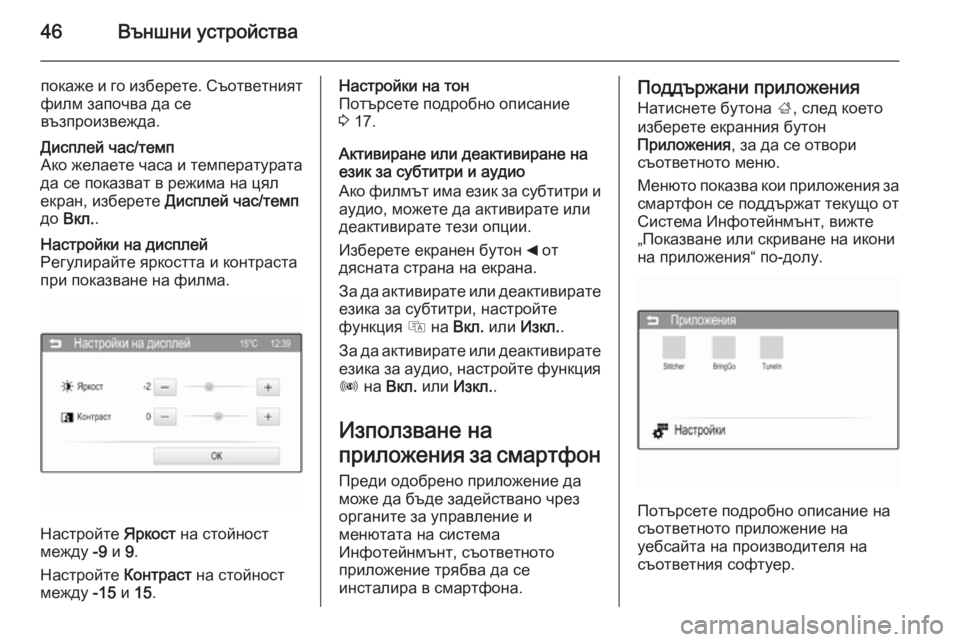
46–Т—К–љ—И–љ–Є —Г—Б—В—А–Њ–є—Б—В–≤–∞
–њ–Њ–Ї–∞–ґ–µ –Є –≥–Њ –Є–Ј–±–µ—А–µ—В–µ. –°—К–Њ—В–≤–µ—В–љ–Є—П—В—Д–Є–ї–Љ –Ј–∞–њ–Њ—З–≤–∞ –і–∞ —Б–µ
–≤—К–Ј–њ—А–Њ–Є–Ј–≤–µ–ґ–і–∞.–Ф–Є—Б–њ–ї–µ–є —З–∞—Б/—В–µ–Љ–њ –Р–Ї–Њ –ґ–µ–ї–∞–µ—В–µ —З–∞—Б–∞ –Є —В–µ–Љ–њ–µ—А–∞—В—Г—А–∞—В–∞
–і–∞ —Б–µ –њ–Њ–Ї–∞–Ј–≤–∞—В –≤ —А–µ–ґ–Є–Љ–∞ –љ–∞ —Ж—П–ї
–µ–Ї—А–∞–љ, –Є–Ј–±–µ—А–µ—В–µ –Ф–Є—Б–њ–ї–µ–є —З–∞—Б/—В–µ–Љ–њ
–і–Њ –Т–Ї–ї. .–Э–∞—Б—В—А–Њ–є–Ї–Є –љ–∞ –і–Є—Б–њ–ї–µ–є
–†–µ–≥—Г–ї–Є—А–∞–є—В–µ —П—А–Ї–Њ—Б—В—В–∞ –Є –Ї–Њ–љ—В—А–∞—Б—В–∞
–њ—А–Є –њ–Њ–Ї–∞–Ј–≤–∞–љ–µ –љ–∞ —Д–Є–ї–Љ–∞.
–Э–∞—Б—В—А–Њ–є—В–µ –ѓ—А–Ї–Њ—Б—В –љ–∞ —Б—В–Њ–є–љ–Њ—Б—В
–Љ–µ–ґ–і—Г -9 –Є 9.
–Э–∞—Б—В—А–Њ–є—В–µ –Ъ–Њ–љ—В—А–∞—Б—В –љ–∞ —Б—В–Њ–є–љ–Њ—Б—В
–Љ–µ–ґ–і—Г -15 –Є 15.
–Э–∞—Б—В—А–Њ–є–Ї–Є –љ–∞ —В–Њ–љ
–Я–Њ—В—К—А—Б–µ—В–µ –њ–Њ–і—А–Њ–±–љ–Њ –Њ–њ–Є—Б–∞–љ–Є–µ
3 17.
–Р–Ї—В–Є–≤–Є—А–∞–љ–µ –Є–ї–Є –і–µ–∞–Ї—В–Є–≤–Є—А–∞–љ–µ –љ–∞
–µ–Ј–Є–Ї –Ј–∞ —Б—Г–±—В–Є—В—А–Є –Є –∞—Г–і–Є–Њ
–Р–Ї–Њ —Д–Є–ї–Љ—К—В –Є–Љ–∞ –µ–Ј–Є–Ї –Ј–∞ —Б—Г–±—В–Є—В—А–Є –Є –∞—Г–і–Є–Њ, –Љ–Њ–ґ–µ—В–µ –і–∞ –∞–Ї—В–Є–≤–Є—А–∞—В–µ –Є–ї–Є
–і–µ–∞–Ї—В–Є–≤–Є—А–∞—В–µ —В–µ–Ј–Є –Њ–њ—Ж–Є–Є.
–Ш–Ј–±–µ—А–µ—В–µ –µ–Ї—А–∞–љ–µ–љ –±—Г—В–Њ–љ _ –Њ—В
–і—П—Б–љ–∞—В–∞ —Б—В—А–∞–љ–∞ –љ–∞ –µ–Ї—А–∞–љ–∞.
–Ч–∞ –і–∞ –∞–Ї—В–Є–≤–Є—А–∞—В–µ –Є–ї–Є –і–µ–∞–Ї—В–Є–≤–Є—А–∞—В–µ –µ–Ј–Є–Ї–∞ –Ј–∞ —Б—Г–±—В–Є—В—А–Є, –љ–∞—Б—В—А–Њ–є—В–µ
—Д—Г–љ–Ї—Ж–Є—П Q –љ–∞ –Т–Ї–ї. –Є–ї–Є –Ш–Ј–Ї–ї. .
–Ч–∞ –і–∞ –∞–Ї—В–Є–≤–Є—А–∞—В–µ –Є–ї–Є –і–µ–∞–Ї—В–Є–≤–Є—А–∞—В–µ –µ–Ј–Є–Ї–∞ –Ј–∞ –∞—Г–і–Є–Њ, –љ–∞—Б—В—А–Њ–є—В–µ —Д—Г–љ–Ї—Ж–Є—П R –љ–∞ –Т–Ї–ї. –Є–ї–Є –Ш–Ј–Ї–ї. .
–Ш–Ј–њ–Њ–ї–Ј–≤–∞–љ–µ –љ–∞
–њ—А–Є–ї–Њ–ґ–µ–љ–Є—П –Ј–∞ —Б–Љ–∞—А—В—Д–Њ–љ
–Я—А–µ–і–Є –Њ–і–Њ–±—А–µ–љ–Њ –њ—А–Є–ї–Њ–ґ–µ–љ–Є–µ –і–∞
–Љ–Њ–ґ–µ –і–∞ –±—К–і–µ –Ј–∞–і–µ–є—Б—В–≤–∞–љ–Њ —З—А–µ–Ј
–Њ—А–≥–∞–љ–Є—В–µ –Ј–∞ —Г–њ—А–∞–≤–ї–µ–љ–Є–µ –Є
–Љ–µ–љ—О—В–∞—В–∞ –љ–∞ —Б–Є—Б—В–µ–Љ–∞
–Ш–љ—Д–Њ—В–µ–є–љ–Љ—К–љ—В, —Б—К–Њ—В–≤–µ—В–љ–Њ—В–Њ
–њ—А–Є–ї–Њ–ґ–µ–љ–Є–µ —В—А—П–±–≤–∞ –і–∞ —Б–µ
–Є–љ—Б—В–∞–ї–Є—А–∞ –≤ —Б–Љ–∞—А—В—Д–Њ–љ–∞.–Я–Њ–і–і—К—А–ґ–∞–љ–Є –њ—А–Є–ї–Њ–ґ–µ–љ–Є—П
–Э–∞—В–Є—Б–љ–µ—В–µ –±—Г—В–Њ–љ–∞ ;, —Б–ї–µ–і –Ї–Њ–µ—В–Њ
–Є–Ј–±–µ—А–µ—В–µ –µ–Ї—А–∞–љ–љ–Є—П –±—Г—В–Њ–љ
–Я—А–Є–ї–Њ–ґ–µ–љ–Є—П , –Ј–∞ –і–∞ —Б–µ –Њ—В–≤–Њ—А–Є
—Б—К–Њ—В–≤–µ—В–љ–Њ—В–Њ –Љ–µ–љ—О.
–Ь–µ–љ—О—В–Њ –њ–Њ–Ї–∞–Ј–≤–∞ –Ї–Њ–Є –њ—А–Є–ї–Њ–ґ–µ–љ–Є—П –Ј–∞ —Б–Љ–∞—А—В—Д–Њ–љ —Б–µ –њ–Њ–і–і—К—А–ґ–∞—В —В–µ–Ї—Г—Й–Њ –Њ—В
–°–Є—Б—В–µ–Љ–∞ –Ш–љ—Д–Њ—В–µ–є–љ–Љ—К–љ—В, –≤–Є–ґ—В–µ
вАЮ–Я–Њ–Ї–∞–Ј–≤–∞–љ–µ –Є–ї–Є —Б–Ї—А–Є–≤–∞–љ–µ –љ–∞ –Є–Ї–Њ–љ–Є
–љ–∞ –њ—А–Є–ї–Њ–ґ–µ–љ–Є—ПвАЬ –њ–Њ-–і–Њ–ї—Г.
–Я–Њ—В—К—А—Б–µ—В–µ –њ–Њ–і—А–Њ–±–љ–Њ –Њ–њ–Є—Б–∞–љ–Є–µ –љ–∞
—Б—К–Њ—В–≤–µ—В–љ–Њ—В–Њ –њ—А–Є–ї–Њ–ґ–µ–љ–Є–µ –љ–∞
—Г–µ–±—Б–∞–є—В–∞ –љ–∞ –њ—А–Њ–Є–Ј–≤–Њ–і–Є—В–µ–ї—П –љ–∞
—Б—К–Њ—В–≤–µ—В–љ–Є—П —Б–Њ—Д—В—Г–µ—А.
Page 47 of 123

–Т—К–љ—И–љ–Є —Г—Б—В—А–Њ–є—Б—В–≤–∞47
–°—В–∞—А—В–Є—А–∞–љ–µ –љ–∞ –њ—А–Є–ї–Њ–ґ–µ–љ–Є–µ–°–≤—К—А–ґ–µ—В–µ —Б–Љ–∞—А—В—Д–Њ–љ–∞, –∞–Ї–Њ –≤—Б–µ –Њ—Й–µ
–љ–µ –µ —Б–≤—К—А–Ј–∞–љ –Ї—К–Љ —Б–Є—Б—В–µ–Љ–∞
–Ш–љ—Д–Њ—В–µ–є–љ–Љ—К–љ—В:
вЦ† iPod/iPhone: —Б–≤—К—А–ґ–µ—В–µ
—Г—Б—В—А–Њ–є—Б—В–≤–Њ—В–Њ –Ї—К–Љ USB –њ–Њ—А—В–∞
3 34.
вЦ† –Ґ–µ–ї–µ—Д–Њ–љ —Б Android: —Г—Б—В–∞–љ–Њ–≤–µ—В–µ
—Б–≤—К—А–Ј–≤–∞–љ–µ —З—А–µ–Ј Bluetooth 3 51.
–Р–Ї–Њ –љ–µ –µ –Є–љ—Б—В–∞–ї–Є—А–∞–љ–Њ, –Є–Ј—В–µ–≥–ї–µ—В–µ
—Б—К–Њ—В–≤–µ—В–љ–Њ—В–Њ –њ—А–Є–ї–Њ–ґ–µ–љ–Є–µ –≤—К–≤
–≤–∞—И–Є—П —Б–Љ–∞—А—В—Д–Њ–љ.
–Э–∞—В–Є—Б–љ–µ—В–µ –±—Г—В–Њ–љ–∞ ;, —Б–ї–µ–і –Ї–Њ–µ—В–Њ
–Є–Ј–±–µ—А–µ—В–µ –µ–Ї—А–∞–љ–љ–Є—П –±—Г—В–Њ–љ
–Я—А–Є–ї–Њ–ґ–µ–љ–Є—П , –Ј–∞ –і–∞ —Б–µ –Њ—В–≤–Њ—А–Є
—Б—К–Њ—В–≤–µ—В–љ–Њ—В–Њ –Љ–µ–љ—О.
–Э–∞—В–Є—Б–љ–µ—В–µ –µ–Ї—А–∞–љ–љ–Є—П –±—Г—В–Њ–љ –љ–∞
–ґ–µ–ї–∞–љ–Њ—В–Њ –њ—А–Є–ї–Њ–ґ–µ–љ–Є–µ. –£—Б—В–∞–љ–Њ–≤—П–≤–∞ —Б–µ –≤—А—К–Ј–Ї–∞ —Б—К—Б —Б—К–Њ—В–≤–µ—В–љ–Њ—В–Њ
–њ—А–Є–ї–Њ–ґ–µ–љ–Є–µ, –Є–љ—Б—В–∞–ї–Є—А–∞–љ–Њ –љ–∞
—Б–≤—К—А–Ј–∞–љ–Є—П —Б–Љ–∞—А—В—Д–Њ–љ.
–Э–∞ –і–Є—Б–њ–ї–µ—П –љ–∞ —Б–Є—Б—В–µ–Љ–∞
–Ш–љ—Д–Њ—В–µ–є–љ–Љ—К–љ—В —Б–µ –њ–Њ–Ї–∞–Ј–≤–∞
–≥–ї–∞–≤–љ–Њ—В–Њ –Љ–µ–љ—О –љ–∞ –њ—А–Є–ї–Њ–ґ–µ–љ–Є–µ—В–Њ.–°—К–Њ–±—Й–µ–љ–Є–µ
–£–≤–µ—А–µ—В–µ —Б–µ, —З–µ –≤–∞—И–Є—П—В —Б–Љ–∞—А—В—Д–Њ–љ
–Є–Љ–∞ –і–Њ–±—А–Њ –њ—А–Є–µ–Љ–∞–љ–µ –љ–∞ GPS,
–Ї–Њ–≥–∞—В–Њ –Є–Ј–њ–Њ–ї–Ј–≤–∞—В–µ –њ—А–Є–ї–Њ–ґ–µ–љ–Є–µ—В–Њ
–Ј–∞ –љ–∞–≤–Є–≥–∞—Ж–Є—П.
–Я–Њ–Ї–∞–Ј–≤–∞–љ–µ –Є–ї–Є —Б–Ї—А–Є–≤–∞–љ–µ –љ–∞
–Є–Ї–Њ–љ–Є –љ–∞ –њ—А–Є–ї–Њ–ґ–µ–љ–Є—П –Ь–Њ–ґ–µ—В–µ –і–∞ –Њ–њ—А–µ–і–µ–ї–Є—В–µ –Ї–Њ–Є –Њ—В
–Њ–і–Њ–±—А–µ–љ–Є—В–µ –њ—А–Є–ї–Њ–ґ–µ–љ–Є—П,
–њ–Њ–і–і—К—А–ґ–∞–љ–Є –Њ—В —Б–Є—Б—В–µ–Љ–∞
–Ш–љ—Д–Њ—В–µ–є–љ–Љ—К–љ—В, –і–∞ —Б–µ –≤–Є–ґ–і–∞—В –Є
–Є–Ј–±–Є—А–∞—В –≤ –Љ–µ–љ—О –Я—А–Є–ї–Њ–ґ–µ–љ–Є—П.
–Ш–Ј–±–µ—А–µ—В–µ –µ–Ї—А–∞–љ–µ–љ –±—Г—В–Њ–љ 5
–Э–∞—Б—В—А–Њ–є–Ї–Є –≤ –і–Њ–ї–љ–Є—П —А–µ–і –љ–∞
–≥–ї–∞–≤–љ–Њ—В–Њ –Љ–µ–љ—О –Я—А–Є–ї–Њ–ґ–µ–љ–Є—П, –Ј–∞ –і–∞
—Б–µ –Њ—В–≤–Њ—А–Є –Љ–µ–љ—О –Э–∞—Б—В—А. –њ—А–Є–ї..
–Ш–Ј–±–µ—А–µ—В–µ –Є–ї–Є –Њ—В–Љ–µ–љ–µ—В–µ –Є–Ј–±–Њ—А–∞ –љ–∞
–ґ–µ–ї–∞–љ–Њ—В–Њ –њ—А–Є–ї–Њ–ґ–µ–љ–Є–µ, –∞ —Б–ї–µ–і —В–Њ–≤–∞
–Є–Ј–±–µ—А–µ—В–µ –µ–Ї—А–∞–љ–µ–љ –±—Г—В–Њ–љ –Ю–Ъ.
Page 48 of 123
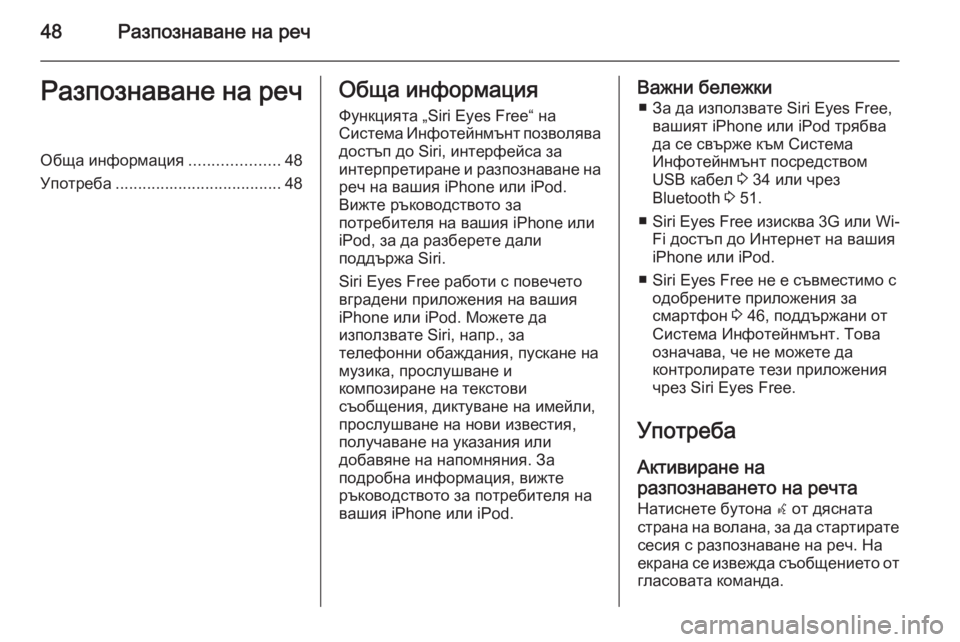
48–†–∞–Ј–њ–Њ–Ј–љ–∞–≤–∞–љ–µ –љ–∞ —А–µ—З–†–∞–Ј–њ–Њ–Ј–љ–∞–≤–∞–љ–µ –љ–∞ —А–µ—З–Ю–±—Й–∞ –Є–љ—Д–Њ—А–Љ–∞—Ж–Є—П....................48
–£–њ–Њ—В—А–µ–±–∞ ..................................... 48–Ю–±—Й–∞ –Є–љ—Д–Њ—А–Љ–∞—Ж–Є—П
–§—Г–љ–Ї—Ж–Є—П—В–∞ вАЮSiri Eyes FreeвАЬ –љ–∞
–°–Є—Б—В–µ–Љ–∞ –Ш–љ—Д–Њ—В–µ–є–љ–Љ—К–љ—В –њ–Њ–Ј–≤–Њ–ї—П–≤–∞ –і–Њ—Б—В—К–њ –і–Њ Siri, –Є–љ—В–µ—А—Д–µ–є—Б–∞ –Ј–∞
–Є–љ—В–µ—А–њ—А–µ—В–Є—А–∞–љ–µ –Є —А–∞–Ј–њ–Њ–Ј–љ–∞–≤–∞–љ–µ –љ–∞
—А–µ—З –љ–∞ –≤–∞—И–Є—П iPhone –Є–ї–Є iPod.
–Т–Є–ґ—В–µ —А—К–Ї–Њ–≤–Њ–і—Б—В–≤–Њ—В–Њ –Ј–∞
–њ–Њ—В—А–µ–±–Є—В–µ–ї—П –љ–∞ –≤–∞—И–Є—П iPhone –Є–ї–Є
iPod, –Ј–∞ –і–∞ —А–∞–Ј–±–µ—А–µ—В–µ –і–∞–ї–Є
–њ–Њ–і–і—К—А–ґ–∞ Siri.
Siri Eyes Free —А–∞–±–Њ—В–Є —Б –њ–Њ–≤–µ—З–µ—В–Њ
–≤–≥—А–∞–і–µ–љ–Є –њ—А–Є–ї–Њ–ґ–µ–љ–Є—П –љ–∞ –≤–∞—И–Є—П
iPhone –Є–ї–Є iPod. –Ь–Њ–ґ–µ—В–µ –і–∞
–Є–Ј–њ–Њ–ї–Ј–≤–∞—В–µ Siri, –љ–∞–њ—А., –Ј–∞
—В–µ–ї–µ—Д–Њ–љ–љ–Є –Њ–±–∞–ґ–і–∞–љ–Є—П, –њ—Г—Б–Ї–∞–љ–µ –љ–∞
–Љ—Г–Ј–Є–Ї–∞, –њ—А–Њ—Б–ї—Г—И–≤–∞–љ–µ –Є
–Ї–Њ–Љ–њ–Њ–Ј–Є—А–∞–љ–µ –љ–∞ —В–µ–Ї—Б—В–Њ–≤–Є
—Б—К–Њ–±—Й–µ–љ–Є—П, –і–Є–Ї—В—Г–≤–∞–љ–µ –љ–∞ –Є–Љ–µ–є–ї–Є,
–њ—А–Њ—Б–ї—Г—И–≤–∞–љ–µ –љ–∞ –љ–Њ–≤–Є –Є–Ј–≤–µ—Б—В–Є—П,
–њ–Њ–ї—Г—З–∞–≤–∞–љ–µ –љ–∞ —Г–Ї–∞–Ј–∞–љ–Є—П –Є–ї–Є
–і–Њ–±–∞–≤—П–љ–µ –љ–∞ –љ–∞–њ–Њ–Љ–љ—П–љ–Є—П. –Ч–∞
–њ–Њ–і—А–Њ–±–љ–∞ –Є–љ—Д–Њ—А–Љ–∞—Ж–Є—П, –≤–Є–ґ—В–µ
—А—К–Ї–Њ–≤–Њ–і—Б—В–≤–Њ—В–Њ –Ј–∞ –њ–Њ—В—А–µ–±–Є—В–µ–ї—П –љ–∞ –≤–∞—И–Є—П iPhone –Є–ї–Є iPod.–Т–∞–ґ–љ–Є –±–µ–ї–µ–ґ–Ї–Є
вЦ† –Ч–∞ –і–∞ –Є–Ј–њ–Њ–ї–Ј–≤–∞—В–µ Siri Eyes Free, –≤–∞—И–Є—П—В iPhone –Є–ї–Є iPod —В—А—П–±–≤–∞
–і–∞ —Б–µ —Б–≤—К—А–ґ–µ –Ї—К–Љ –°–Є—Б—В–µ–Љ–∞
–Ш–љ—Д–Њ—В–µ–є–љ–Љ—К–љ—В –њ–Њ—Б—А–µ–і—Б—В–≤–Њ–Љ
USB –Ї–∞–±–µ–ї 3 34 –Є–ї–Є —З—А–µ–Ј
Bluetooth 3 51.
вЦ† Siri Eyes Free –Є–Ј–Є—Б–Ї–≤–∞ 3G –Є–ї–Є Wi-
Fi –і–Њ—Б—В—К–њ –і–Њ –Ш–љ—В–µ—А–љ–µ—В –љ–∞ –≤–∞—И–Є—П
iPhone –Є–ї–Є iPod.
вЦ† Siri Eyes Free –љ–µ –µ —Б—К–≤–Љ–µ—Б—В–Є–Љ–Њ —Б –Њ–і–Њ–±—А–µ–љ–Є—В–µ –њ—А–Є–ї–Њ–ґ–µ–љ–Є—П –Ј–∞
—Б–Љ–∞—А—В—Д–Њ–љ 3 46, –њ–Њ–і–і—К—А–ґ–∞–љ–Є –Њ—В
–°–Є—Б—В–µ–Љ–∞ –Ш–љ—Д–Њ—В–µ–є–љ–Љ—К–љ—В. –Ґ–Њ–≤–∞
–Њ–Ј–љ–∞—З–∞–≤–∞, —З–µ –љ–µ –Љ–Њ–ґ–µ—В–µ –і–∞
–Ї–Њ–љ—В—А–Њ–ї–Є—А–∞—В–µ —В–µ–Ј–Є –њ—А–Є–ї–Њ–ґ–µ–љ–Є—П
—З—А–µ–Ј Siri Eyes Free.
–£–њ–Њ—В—А–µ–±–∞ –Р–Ї—В–Є–≤–Є—А–∞–љ–µ –љ–∞
—А–∞–Ј–њ–Њ–Ј–љ–∞–≤–∞–љ–µ—В–Њ –љ–∞ —А–µ—З—В–∞
–Э–∞—В–Є—Б–љ–µ—В–µ –±—Г—В–Њ–љ–∞ w –Њ—В –і—П—Б–љ–∞—В–∞
—Б—В—А–∞–љ–∞ –љ–∞ –≤–Њ–ї–∞–љ–∞, –Ј–∞ –і–∞ —Б—В–∞—А—В–Є—А–∞—В–µ
—Б–µ—Б–Є—П —Б —А–∞–Ј–њ–Њ–Ј–љ–∞–≤–∞–љ–µ –љ–∞ —А–µ—З. –Э–∞
–µ–Ї—А–∞–љ–∞ —Б–µ –Є–Ј–≤–µ–ґ–і–∞ —Б—К–Њ–±—Й–µ–љ–Є–µ—В–Њ –Њ—В
–≥–ї–∞—Б–Њ–≤–∞—В–∞ –Ї–Њ–Љ–∞–љ–і–∞.
Page 49 of 123
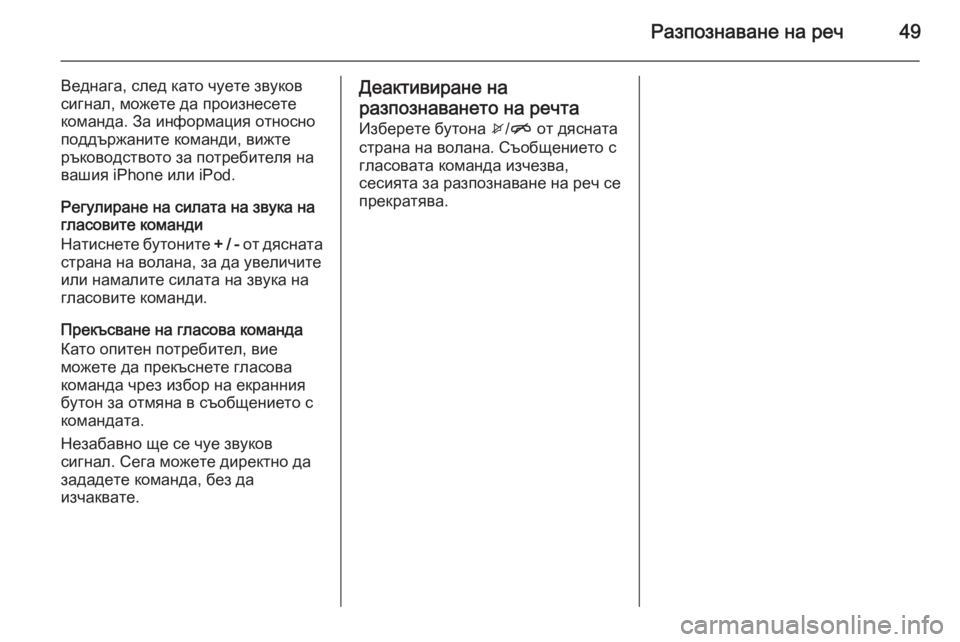
–†–∞–Ј–њ–Њ–Ј–љ–∞–≤–∞–љ–µ –љ–∞ —А–µ—З49
–Т–µ–і–љ–∞–≥–∞, —Б–ї–µ–і –Ї–∞—В–Њ —З—Г–µ—В–µ –Ј–≤—Г–Ї–Њ–≤—Б–Є–≥–љ–∞–ї, –Љ–Њ–ґ–µ—В–µ –і–∞ –њ—А–Њ–Є–Ј–љ–µ—Б–µ—В–µ
–Ї–Њ–Љ–∞–љ–і–∞. –Ч–∞ –Є–љ—Д–Њ—А–Љ–∞—Ж–Є—П –Њ—В–љ–Њ—Б–љ–Њ
–њ–Њ–і–і—К—А–ґ–∞–љ–Є—В–µ –Ї–Њ–Љ–∞–љ–і–Є, –≤–Є–ґ—В–µ
—А—К–Ї–Њ–≤–Њ–і—Б—В–≤–Њ—В–Њ –Ј–∞ –њ–Њ—В—А–µ–±–Є—В–µ–ї—П –љ–∞ –≤–∞—И–Є—П iPhone –Є–ї–Є iPod.
–†–µ–≥—Г–ї–Є—А–∞–љ–µ –љ–∞ —Б–Є–ї–∞—В–∞ –љ–∞ –Ј–≤—Г–Ї–∞ –љ–∞
–≥–ї–∞—Б–Њ–≤–Є—В–µ –Ї–Њ–Љ–∞–љ–і–Є
–Э–∞—В–Є—Б–љ–µ—В–µ –±—Г—В–Њ–љ–Є—В–µ + / - –Њ—В –і—П—Б–љ–∞—В–∞
—Б—В—А–∞–љ–∞ –љ–∞ –≤–Њ–ї–∞–љ–∞, –Ј–∞ –і–∞ —Г–≤–µ–ї–Є—З–Є—В–µ –Є–ї–Є –љ–∞–Љ–∞–ї–Є—В–µ —Б–Є–ї–∞—В–∞ –љ–∞ –Ј–≤—Г–Ї–∞ –љ–∞
–≥–ї–∞—Б–Њ–≤–Є—В–µ –Ї–Њ–Љ–∞–љ–і–Є.
–Я—А–µ–Ї—К—Б–≤–∞–љ–µ –љ–∞ –≥–ї–∞—Б–Њ–≤–∞ –Ї–Њ–Љ–∞–љ–і–∞
–Ъ–∞—В–Њ –Њ–њ–Є—В–µ–љ –њ–Њ—В—А–µ–±–Є—В–µ–ї, –≤–Є–µ
–Љ–Њ–ґ–µ—В–µ –і–∞ –њ—А–µ–Ї—К—Б–љ–µ—В–µ –≥–ї–∞—Б–Њ–≤–∞
–Ї–Њ–Љ–∞–љ–і–∞ —З—А–µ–Ј –Є–Ј–±–Њ—А –љ–∞ –µ–Ї—А–∞–љ–љ–Є—П
–±—Г—В–Њ–љ –Ј–∞ –Њ—В–Љ—П–љ–∞ –≤ —Б—К–Њ–±—Й–µ–љ–Є–µ—В–Њ —Б –Ї–Њ–Љ–∞–љ–і–∞—В–∞.
–Э–µ–Ј–∞–±–∞–≤–љ–Њ —Й–µ —Б–µ —З—Г–µ –Ј–≤—Г–Ї–Њ–≤
—Б–Є–≥–љ–∞–ї. –°–µ–≥–∞ –Љ–Њ–ґ–µ—В–µ –і–Є—А–µ–Ї—В–љ–Њ –і–∞
–Ј–∞–і–∞–і–µ—В–µ –Ї–Њ–Љ–∞–љ–і–∞, –±–µ–Ј –і–∞
–Є–Ј—З–∞–Ї–≤–∞—В–µ.–Ф–µ–∞–Ї—В–Є–≤–Є—А–∞–љ–µ –љ–∞
—А–∞–Ј–њ–Њ–Ј–љ–∞–≤–∞–љ–µ—В–Њ –љ–∞ —А–µ—З—В–∞
–Ш–Ј–±–µ—А–µ—В–µ –±—Г—В–Њ–љ–∞ x/n –Њ—В –і—П—Б–љ–∞—В–∞
—Б—В—А–∞–љ–∞ –љ–∞ –≤–Њ–ї–∞–љ–∞. –°—К–Њ–±—Й–µ–љ–Є–µ—В–Њ —Б –≥–ї–∞—Б–Њ–≤–∞—В–∞ –Ї–Њ–Љ–∞–љ–і–∞ –Є–Ј—З–µ–Ј–≤–∞,
—Б–µ—Б–Є—П—В–∞ –Ј–∞ —А–∞–Ј–њ–Њ–Ј–љ–∞–≤–∞–љ–µ –љ–∞ —А–µ—З —Б–µ
–њ—А–µ–Ї—А–∞—В—П–≤–∞.
Page 50 of 123
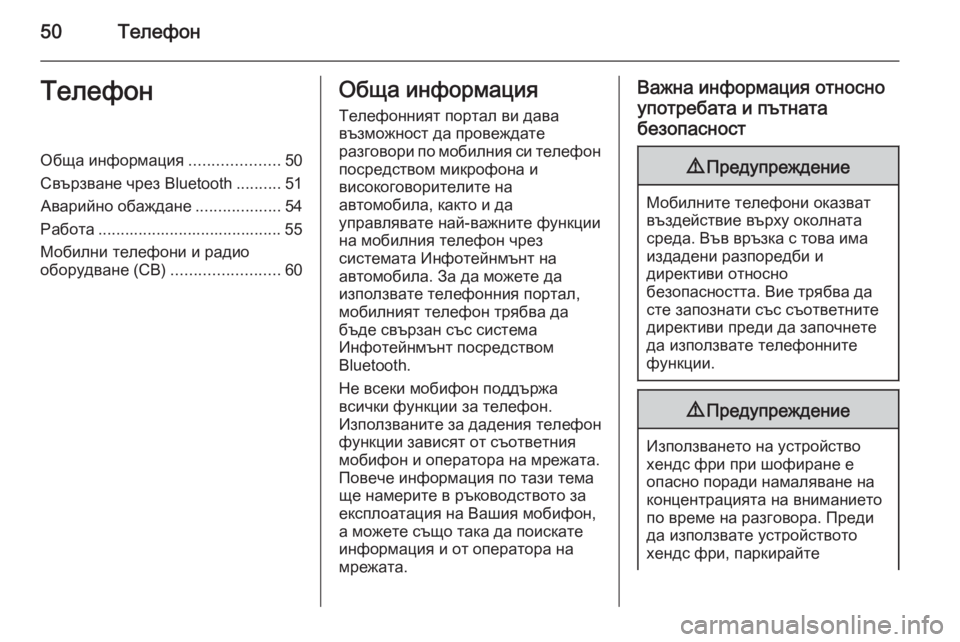
50–Ґ–µ–ї–µ—Д–Њ–љ–Ґ–µ–ї–µ—Д–Њ–љ–Ю–±—Й–∞ –Є–љ—Д–Њ—А–Љ–∞—Ж–Є—П....................50
–°–≤—К—А–Ј–≤–∞–љ–µ —З—А–µ–Ј Bluetooth ..........51
–Р–≤–∞—А–Є–є–љ–Њ –Њ–±–∞–ґ–і–∞–љ–µ ...................54
–†–∞–±–Њ—В–∞ ......................................... 55
–Ь–Њ–±–Є–ї–љ–Є —В–µ–ї–µ—Д–Њ–љ–Є –Є —А–∞–і–Є–Њ
–Њ–±–Њ—А—Г–і–≤–∞–љ–µ (CB) ........................60–Ю–±—Й–∞ –Є–љ—Д–Њ—А–Љ–∞—Ж–Є—П
–Ґ–µ–ї–µ—Д–Њ–љ–љ–Є—П—В –њ–Њ—А—В–∞–ї –≤–Є –і–∞–≤–∞
–≤—К–Ј–Љ–Њ–ґ–љ–Њ—Б—В –і–∞ –њ—А–Њ–≤–µ–ґ–і–∞—В–µ
—А–∞–Ј–≥–Њ–≤–Њ—А–Є –њ–Њ –Љ–Њ–±–Є–ї–љ–Є—П —Б–Є —В–µ–ї–µ—Д–Њ–љ –њ–Њ—Б—А–µ–і—Б—В–≤–Њ–Љ –Љ–Є–Ї—А–Њ—Д–Њ–љ–∞ –Є
–≤–Є—Б–Њ–Ї–Њ–≥–Њ–≤–Њ—А–Є—В–µ–ї–Є—В–µ –љ–∞
–∞–≤—В–Њ–Љ–Њ–±–Є–ї–∞, –Ї–∞–Ї—В–Њ –Є –і–∞
—Г–њ—А–∞–≤–ї—П–≤–∞—В–µ –љ–∞–є-–≤–∞–ґ–љ–Є—В–µ —Д—Г–љ–Ї—Ж–Є–Є
–љ–∞ –Љ–Њ–±–Є–ї–љ–Є—П —В–µ–ї–µ—Д–Њ–љ —З—А–µ–Ј
—Б–Є—Б—В–µ–Љ–∞—В–∞ –Ш–љ—Д–Њ—В–µ–є–љ–Љ—К–љ—В –љ–∞
–∞–≤—В–Њ–Љ–Њ–±–Є–ї–∞. –Ч–∞ –і–∞ –Љ–Њ–ґ–µ—В–µ –і–∞
–Є–Ј–њ–Њ–ї–Ј–≤–∞—В–µ —В–µ–ї–µ—Д–Њ–љ–љ–Є—П –њ–Њ—А—В–∞–ї,
–Љ–Њ–±–Є–ї–љ–Є—П—В —В–µ–ї–µ—Д–Њ–љ —В—А—П–±–≤–∞ –і–∞
–±—К–і–µ —Б–≤—К—А–Ј–∞–љ —Б—К—Б —Б–Є—Б—В–µ–Љ–∞
–Ш–љ—Д–Њ—В–µ–є–љ–Љ—К–љ—В –њ–Њ—Б—А–µ–і—Б—В–≤–Њ–Љ
Bluetooth.
–Э–µ –≤—Б–µ–Ї–Є –Љ–Њ–±–Є—Д–Њ–љ –њ–Њ–і–і—К—А–ґ–∞
–≤—Б–Є—З–Ї–Є —Д—Г–љ–Ї—Ж–Є–Є –Ј–∞ —В–µ–ї–µ—Д–Њ–љ.
–Ш–Ј–њ–Њ–ї–Ј–≤–∞–љ–Є—В–µ –Ј–∞ –і–∞–і–µ–љ–Є—П —В–µ–ї–µ—Д–Њ–љ
—Д—Г–љ–Ї—Ж–Є–Є –Ј–∞–≤–Є—Б—П—В –Њ—В —Б—К–Њ—В–≤–µ—В–љ–Є—П
–Љ–Њ–±–Є—Д–Њ–љ –Є –Њ–њ–µ—А–∞—В–Њ—А–∞ –љ–∞ –Љ—А–µ–ґ–∞—В–∞.
–Я–Њ–≤–µ—З–µ –Є–љ—Д–Њ—А–Љ–∞—Ж–Є—П –њ–Њ —В–∞–Ј–Є —В–µ–Љ–∞
—Й–µ –љ–∞–Љ–µ—А–Є—В–µ –≤ —А—К–Ї–Њ–≤–Њ–і—Б—В–≤–Њ—В–Њ –Ј–∞
–µ–Ї—Б–њ–ї–Њ–∞—В–∞—Ж–Є—П –љ–∞ –Т–∞—И–Є—П –Љ–Њ–±–Є—Д–Њ–љ,
–∞ –Љ–Њ–ґ–µ—В–µ —Б—К—Й–Њ —В–∞–Ї–∞ –і–∞ –њ–Њ–Є—Б–Ї–∞—В–µ
–Є–љ—Д–Њ—А–Љ–∞—Ж–Є—П –Є –Њ—В –Њ–њ–µ—А–∞—В–Њ—А–∞ –љ–∞
–Љ—А–µ–ґ–∞—В–∞.–Т–∞–ґ–љ–∞ –Є–љ—Д–Њ—А–Љ–∞—Ж–Є—П –Њ—В–љ–Њ—Б–љ–Њ
—Г–њ–Њ—В—А–µ–±–∞—В–∞ –Є –њ—К—В–љ–∞—В–∞
–±–µ–Ј–Њ–њ–∞—Б–љ–Њ—Б—В9 –Я—А–µ–і—Г–њ—А–µ–ґ–і–µ–љ–Є–µ
–Ь–Њ–±–Є–ї–љ–Є—В–µ —В–µ–ї–µ—Д–Њ–љ–Є –Њ–Ї–∞–Ј–≤–∞—В
–≤—К–Ј–і–µ–є—Б—В–≤–Є–µ –≤—К—А—Е—Г –Њ–Ї–Њ–ї–љ–∞—В–∞
—Б—А–µ–і–∞. –Т—К–≤ –≤—А—К–Ј–Ї–∞ —Б —В–Њ–≤–∞ –Є–Љ–∞
–Є–Ј–і–∞–і–µ–љ–Є —А–∞–Ј–њ–Њ—А–µ–і–±–Є –Є
–і–Є—А–µ–Ї—В–Є–≤–Є –Њ—В–љ–Њ—Б–љ–Њ
–±–µ–Ј–Њ–њ–∞—Б–љ–Њ—Б—В—В–∞. –Т–Є–µ —В—А—П–±–≤–∞ –і–∞
—Б—В–µ –Ј–∞–њ–Њ–Ј–љ–∞—В–Є —Б—К—Б —Б—К–Њ—В–≤–µ—В–љ–Є—В–µ
–і–Є—А–µ–Ї—В–Є–≤–Є –њ—А–µ–і–Є –і–∞ –Ј–∞–њ–Њ—З–љ–µ—В–µ
–і–∞ –Є–Ј–њ–Њ–ї–Ј–≤–∞—В–µ —В–µ–ї–µ—Д–Њ–љ–љ–Є—В–µ
—Д—Г–љ–Ї—Ж–Є–Є.
9 –Я—А–µ–і—Г–њ—А–µ–ґ–і–µ–љ–Є–µ
–Ш–Ј–њ–Њ–ї–Ј–≤–∞–љ–µ—В–Њ –љ–∞ —Г—Б—В—А–Њ–є—Б—В–≤–Њ
—Е–µ–љ–і—Б —Д—А–Є –њ—А–Є —И–Њ—Д–Є—А–∞–љ–µ –µ
–Њ–њ–∞—Б–љ–Њ –њ–Њ—А–∞–і–Є –љ–∞–Љ–∞–ї—П–≤–∞–љ–µ –љ–∞
–Ї–Њ–љ—Ж–µ–љ—В—А–∞—Ж–Є—П—В–∞ –љ–∞ –≤–љ–Є–Љ–∞–љ–Є–µ—В–Њ
–њ–Њ –≤—А–µ–Љ–µ –љ–∞ —А–∞–Ј–≥–Њ–≤–Њ—А–∞. –Я—А–µ–і–Є
–і–∞ –Є–Ј–њ–Њ–ї–Ј–≤–∞—В–µ —Г—Б—В—А–Њ–є—Б—В–≤–Њ—В–Њ
—Е–µ–љ–і—Б —Д—А–Є, –њ–∞—А–Ї–Є—А–∞–є—В–µ